画像からテキストを抽出したいんだけど、何か良い方法知らない?
それなら『Googleドライブ』を使うといいよ!さっそくやり方を解説するね。
おはこんばんにちは!ノボルです。
パソコンを使って作業してると、
「この画像の文字、テキストとして書き出せないかな〜」
なんて思ったことはありませんか?
今回の記事では、Googleドライブで画像からテキストをサクッと書き出す方法を解説します!
Googleドライブで画像からテキストをサクッと書き出す方法
今回は例として、以下の画像をテキスト化してみます↓
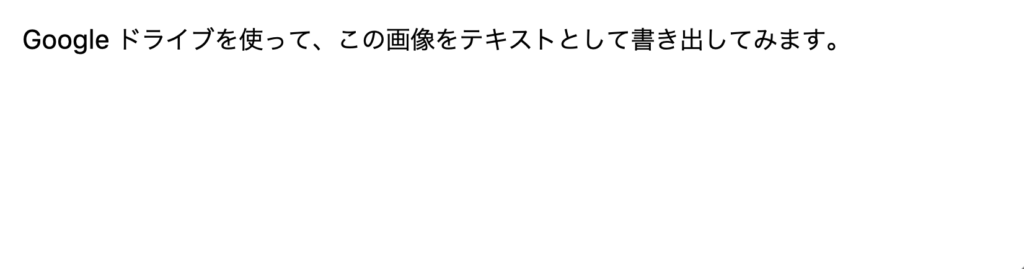
Googleドライブにアクセスします。
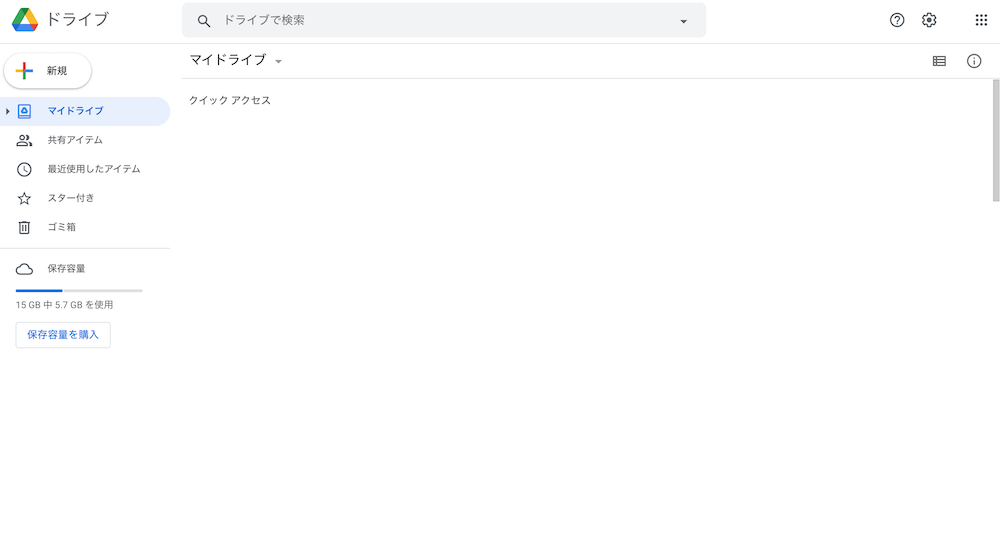
画面左上から[新規]→[ファイルのアップロード]をクリックしてください。
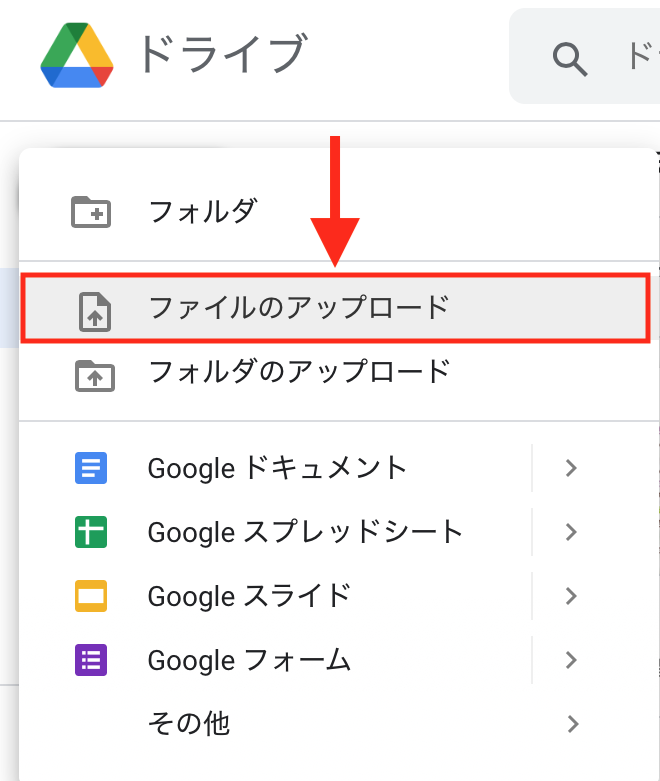
指定の画像を選択し、[選択]をクリック。
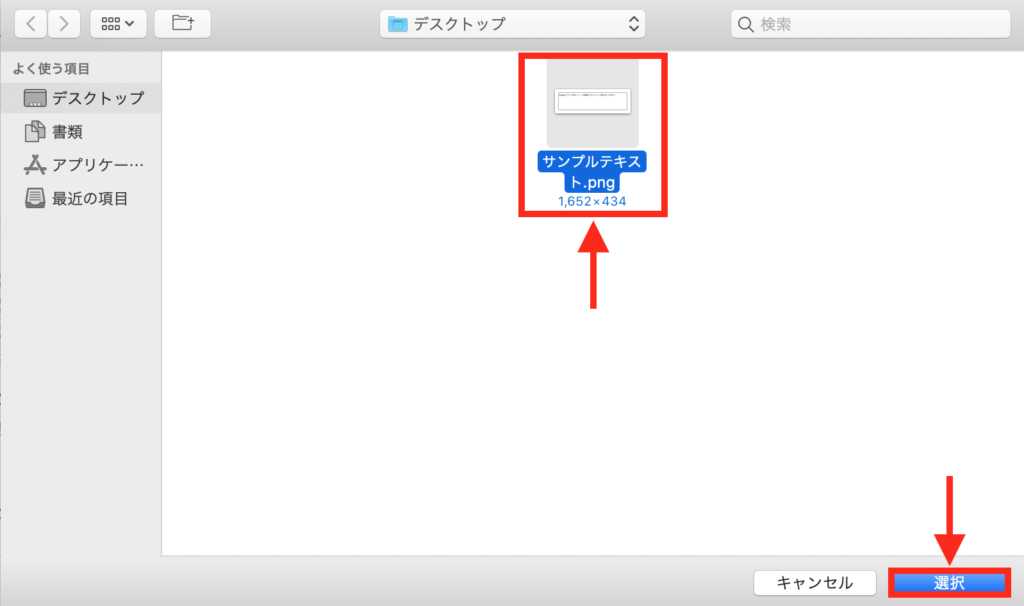
アップロードが完了したら、画像ファイルを右クリックして、[アプリで開く]→[Google ドキュメント]をクリック。
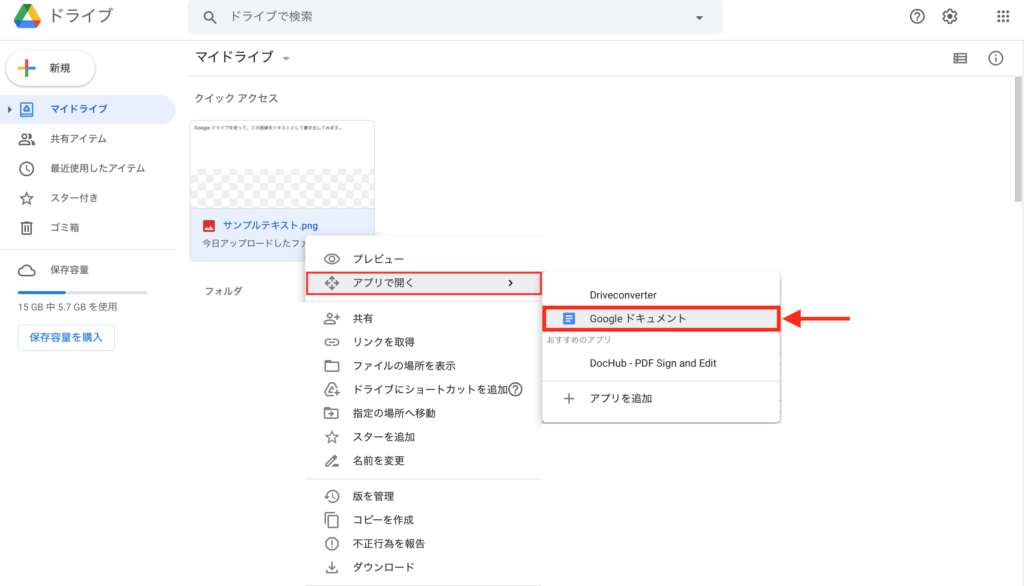
すると、画像の内容がテキストとして書き出されます!
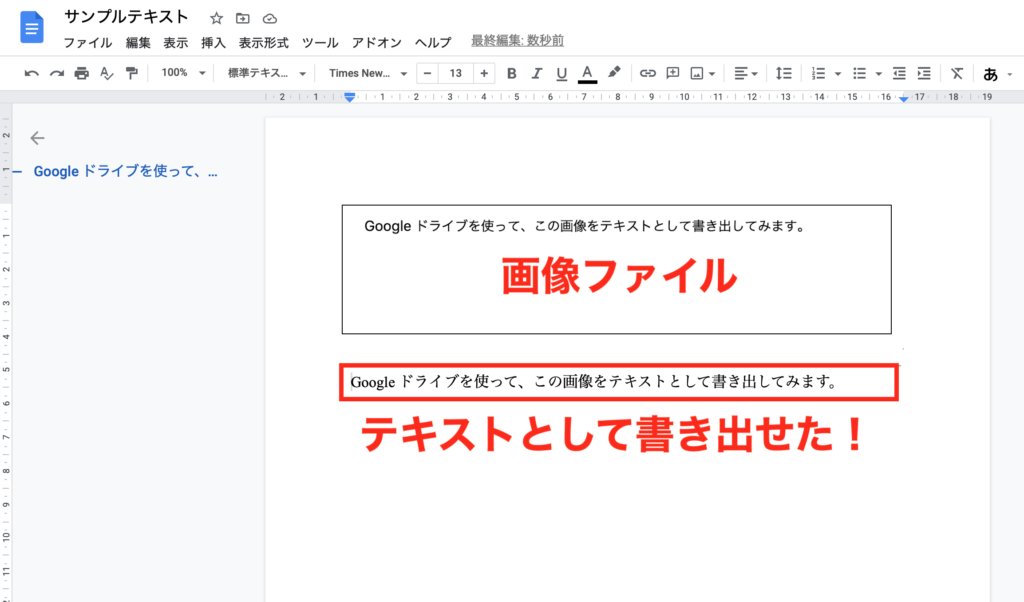
Googleドキュメントってこんな使い方もあるんだね!
最後に
今回の記事では、Googleドライブで画像からテキストをサクッと書き出す方法を解説しました。
最後まで読んでいただき、ありがとうございました(o^^o)

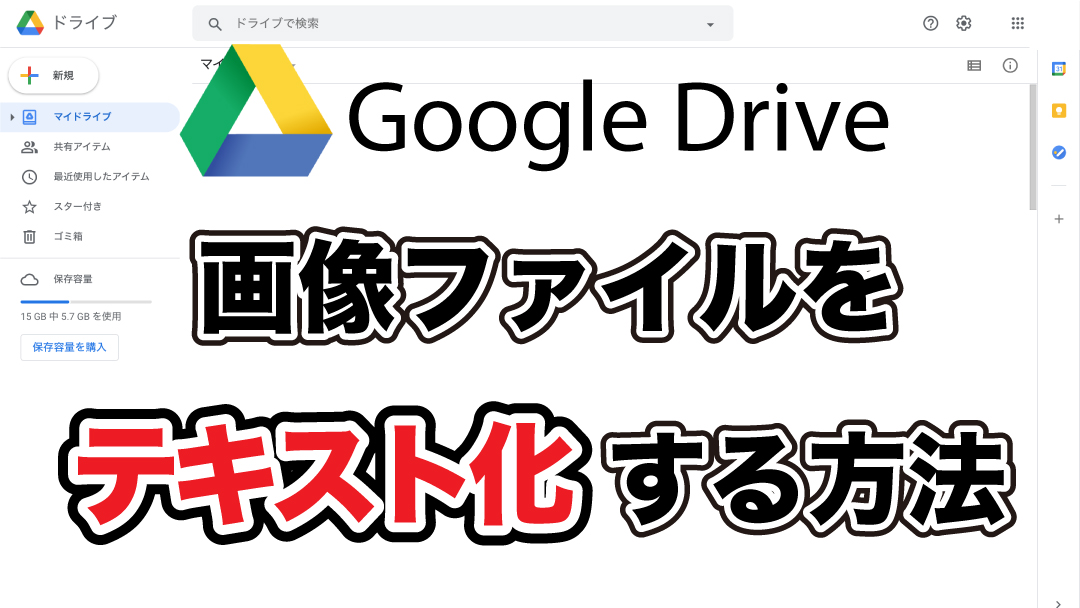
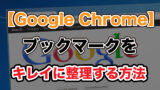




コメント